Quem nunca abriu o QGis e se deparou com uma janela informando que algumas camadas não foram encontradas?
Se isso nunca aconteceu com você, o que eu acho meio difícil, meus parabéns!!
Contudo essa situação é bem comum de ocorrer e, por isso, vamos falar sobre ela aqui neste post!!
Por que minhas camadas não foram encontradas?
Essa situação acontece quando as pastas, ou outra base de dados que estamos trabalhando, sofrem alguma alteração no seu caminho de armazenamento. Essa alteração no caminho pode ser um nome de pasta que foi alterado, uma pasta que foi movida para outro local, um banco de dados que estava indisponível no momento do carregamento do projeto…
Apesar de ser bastante inconveniente é uma situação não tão complicada de ser resolvida. Inclusive o próprio QGis, no momento da abertura do arquivo do projeto, ao identificar essas alterações já nos orienta a como resolver através da janela Manipular camadas indisponíveis.
Redirecionando as Camadas - Troca de nome da pasta
Logo no abrir do projeto e que é detectado que algumas, ou todas, camadas do projeto não foram localizadas o QGis nos mostrará a janela Manipular camadas indisponíveis, liberando o acesso ao projeto só depois de localizarmos as camadas ou se optarmos por ignorar o problema. Nesta janela aparecem listadas todas as camadas que não foram encontradas nos caminhos salvos na ultima vez que o projeto foi aberto.
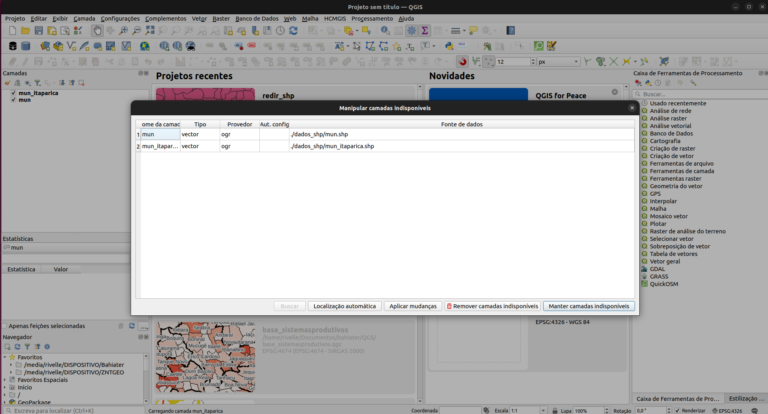
Caso todas as camadas do projeto estejam salvas em um único caminho e, apenas o nome da pasta tenha sido alterado, fica muito fácil de resolver. Para isso basta clicar no botão “Localização automática” que o QGis fará uma busca nos arquivos das pastas que estão no mesmo caminho raiz (pasta do projeto) e verificar os nomes dos arquivos. Caso haja correspondência o QGis corrigirá automaticamente o caminho com o novo nome da pasta.
Redirecionando as Camadas - Pasta movida e/ou troca de nome da camada
Quando ocorre uma mudança no nome do arquivo ou, a pasta onde estes foram armazenados foi movida para um novo local, o procedimento será o seguinte:
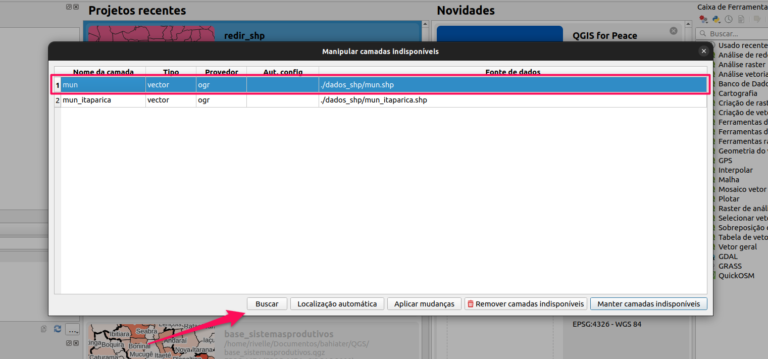
Será necessário clicar na camada não encontrada. Após isso o botão “Buscar” ficará habilitado. Como o nome sugere ao clicarmos no botão “Buscar” deveremos buscar pela nova pasta, caso tenha sido movida ou, no caso do nome do arquivo ter sido alterado, clicar no arquivo correto.
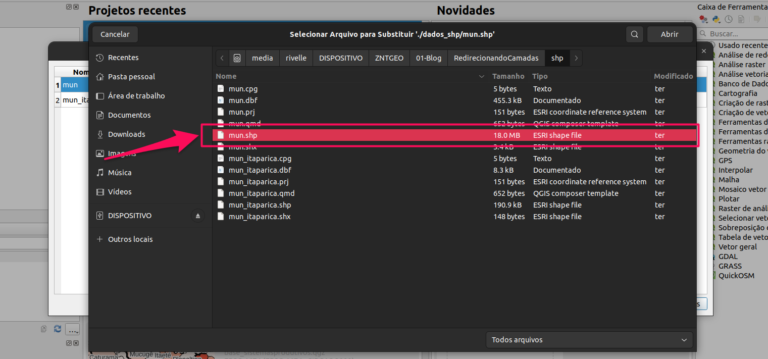
Feito isso o QGis nos retorna para a janela Manipular camadas indisponíveis para que possamos repetir a ação em todas as camadas que estiverem com problema.
Após termos localizado todos os novos caminhos ou arquivos, podemos clicar em “Aplicar Mudanças” e aguardar o carregamento e conclusão da abertura do projeto.
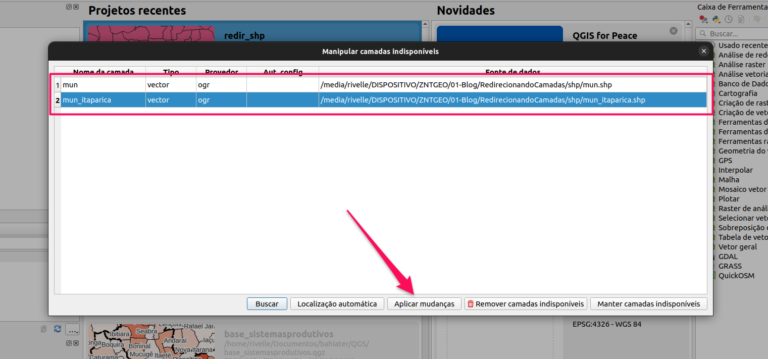
Uma outra maneira mais direta seria colar o caminho da nova pasta, com o nome da camada (caso tenha sido alterado o nome da camada, devemos colar aqui o nome novo), no campo Fonte de dados e, após clicar em Aplicar mudanças, o QGis recarregaria o caminho da mesma maneira feita anteriormente.
Confira esta Seleção de Livros de Geoprocessamento!!
Amplie e aprofunde um pouco mais seu conhecimento no geoprocessamento e suas aplicações!!!
Categorias
Menu






